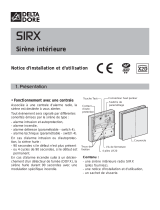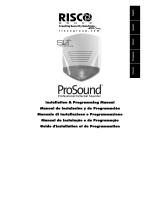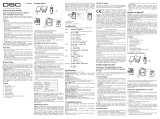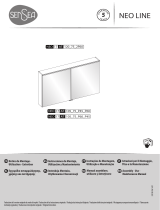Contrato de Licença
IMPORTANTE – LEIA CUIDADOSAMENTE: O software DSC, adquirido com ou sem Produtos e Componentes, protegido por leis de direitos autorais e é
comprado segundo os seguintes termos de licenciamento:
- O Contrato de Licença de Usuário Final (“EULA”) é um acordo legal entre o Usuário (empresa, indivíduo ou entidade que adquire o Software ou qualquer
Hardware relacionado) e a Digital Security Controls, uma divisão da Tyco Safety Products Canada Ltd. (“DSC”), o fabricante dos sistemas de segurança inte-
grados e o programador do software e quaisquer produtos ou componentes relacionados (“HARDWARE”) adquiridos pelo Usuário.
- Se o software do produto DSC (“PRODUTO DE SOFTWARE” ou “SOFTWARE”) destina-se a ser acompanhado pelo HARDWARE, e se verificar que
NÃO está incluído um novo HARDWARE, o Usuário não poderá utilizar, copiar ou instalar o PRODUTO DE SOFTWARE. O PRODUTO DE
SOFTWARE inclui o software para computador, e poderá incluir meios associados, materiais impressos e documentação eletrônica ou “online”.
- Qualquer software fornecido com o PRODUTO DE SOFTWARE que esteja associado a um contrato de licença separado do usuário final está licenciado ao
Usuário nos termos desse mesmo contrato de licença.
- Ao instalar, copiar, baixar, armazenar, acessar, ou outros, utilizando o PRODUTO DE SOFTWARE, o Usuário concorda incondicionalmente em respeitar
os termos deste EULA, mesmo que o EULA seja considerado como uma modificação de quaisquer acordos ou contratos prévios. Se o Usuário não concordar
com os termos deste EULA, a DSC não irá licenciar o PRODUTO DE SOFTWARE ao Usuário, e o Usuário não terá direito à sua utilização.
LICENÇA DO PRODUTO DE SOFTWARE
O PRODUTO DE SOFTWARE está protegido por legislação e tratados internacionais dos direitos autorais , bem como por outras legislações e tratados de
propriedade inteletual. O PRODUTO DE SOFTWARE é licenciado, não vendido.
1.CONCESSÃO DE LICENÇA. Este EULA concede ao Usuário os seguintes direitos:
(a)Instalação e uso do Software – Para cada licença que o Usuário adquire, apenas poderá ter uma cópia instalada do PRODUTO DE SOFTWARE.
(b)Armazenamento/Uso em Rede – O PRODUTO DE SOFTWARE não pode ser instalado, acessado, exibido, executado, compartilhado ou utilizado simul-
taneamente em, ou a partir de, diferentes computadores, incluindo uma estação de trabalho, terminal ou outro dispositivo eletrônico (“Dispositivo”). Em
outras palavras, se o Usuário tem várias estações de trabalho, terá de adquirir uma licença para cada estação de trabalho onde o SOFTWARE será utilizado.
(c)Cópia de Segurança – O usuário poderá fazer cópias de segurança do PRODUTO DO SOFTWARE, mas poderá ter apenas uma cópia por cada licença ins-
talada num determinado momento. O Usuário apenas poderá utilizar a cópia de segurança para finalidades de arquivo. Salvo se expressamente mencionado
neste EULA, o Usuário não poderá fazer cópias do PRODUTO DE SOFTWARE, incluindo os materiais impressos que acompanham o SOFTWARE.
2. DESCRIÇÃO DE OUTROS DIREITOS E LIMITAÇÕES
(a) Limitações sobre Engenharia Reversa, Descompilação e Desmontagem – o Usuário não poderá fazer engenharia reversa, descompilar ou desmontar o
PRODUTO DE SOFTWARE exceto e apenas na extensão em que essa atividade for expressamente permitida por lei aplicável, a despeito desta limitação.
O Usuário não poderá realizar alterações ou modificações ao Software sem a autorização escrita de um responsável da DSC. O Usuário não poderá remover
quaisquer avisos de propriedade, marcas ou etiquetas do Produto de Software. O Usuário irá instituir medidas razoáveis para garantir a conformidade com os
termos e condições deste EULA.
(b) Separação de Componentes – O Produto de Software é licenciado como um produto único. As partes que o constituem não podem ser separadas para uti-
lização em mais do que uma unidade de HARDWARE.
(c) PRODUTO Único INTEGRADO – Se o Usuário adquiriu este SOFTWARE com HARDWARE, então o PRODUTO DE SOFTWARE é licenciado com
o HARDWARE como um produto único integrado. Nesse caso, o PRODUTO DE SOFTWARE só pode ser utilizado com o HARDWARE, como deter-
minado neste EULA.
(d) Aluguel – O Usuário não pode alugar, locar ou ceder o PRODUTO SOFTWARE. O Usuário não pode disponibilizá-lo a outros ou colocá-lo em um ser-
vidor ou site da web.
(e) Transferência do Produto de Software – O Usuário pode transferir todos seus direitos abrangidos por este EULA apenas como parte de uma venda ou trans-
ferência permanente do HARDWARE, desde que o Usuário não retenha cópias, transfira todo o PRODUTO DE SOFTWARE (incluindo todos componentes,
meios e materiais impressos, quaisquer atualizações e este EULA), desde que o destinatário aceite os termos deste EULA. Se o PRODUTO DE
SOFTWARE for uma atualização, qualquer transferência deve incluir todas as versões anteriores do PRODUTO DE SOFTWARE.
(f) Término – Sem prejuízo de quaisquer outros direitos, a DSC pode suspender este EULA se o Usuário falhar no cumprimento dos termos e condições deste
EULA. Se isso acontecer, o Usuário deverá destruir todas as cópias do PRODUTO DE SOFTWARE e todos seus componentes.
(g) Marcas Registradas – Este EULA não concede ao Usuário quaisquer direitos relativos a quaisquer marcas registradas ou de serviço da DSC ou de seus
fornecedores.
3. DIREITOS AUTORAIS
Todos os títulos e direitos de propriedade intelectual no e para o PRODUTO DE SOFTWARE (incluindo, mas não limitado a quaisquer imagens, fotos e
texto incorporado no PRODUTO DE SOFTWARE), os materiais impressos que o acompanham, e quaisquer cópias do PRODUTO DE SOFTWARE, são
propriedade da DSC ou de seus fornecedores. O Usuário não pode copiar os materiais impressos que acompanham o PRODUTO DE SOFTWARE. Todos os
títulos e direitos de propriedade intelectual no e para o conteúdo que poderá ser acessado através do uso do PRODUTO DE SOFTWARE são propriedade dos
respetivos proprietários do conteúdo e podem ser protegidos por direitos autorais aplicáveis ou outras legislações e tratados de propriedade intelectual. Este
EULA não confere ao Usuário quaisquer direitos para uso desse conteúdo. A DSC e seus fornecedores reservam todos os direitos não expressamente con-
feridos ao abrigo deste EULA.
4. RESTRIÇÕES DE EXPORTAÇÃO
O Usuário assume que não exportará ou reexportará o PRODUTO DE SOFTWARE para qualquer país, indivíduo ou entidade sujeito a restrições de expor-
tação Canadenses.
5. LEGISLAÇÃO APLICÁVEL
Este Acordo de Licença de Software é regido pelas leis da Província de Ontário, Canadá.
6. ARBITRAGEM
Todos os conflitos emergentes deste Acordo serão determinados por arbitragem final e obrigatória ao abrigo da Lei de Arbitragem, e as partes aceitam ficar
sujeitas à decisão arbitral. O local designado para a arbitragem será Toronto, no Canadá, e a língua da arbitragem será o Inglês.